Introduction
Les redémarrages inattendus de votre ordinateur peuvent être incroyablement frustrants. Le problème peut se manifester par le message ‘Votre ordinateur a redémarré en raison d’un problème’, perturbant votre flux de travail et pouvant potentiellement entraîner une perte de données. Ce blog vise à vous guider à travers les causes courantes des redémarrages inattendus et à fournir des solutions complètes pour les systèmes macOS et Windows. Des vérifications initiales et des étapes de dépannage aux conseils de maintenance préventive, vous serez équipé des connaissances nécessaires pour résoudre ce problème irritant.
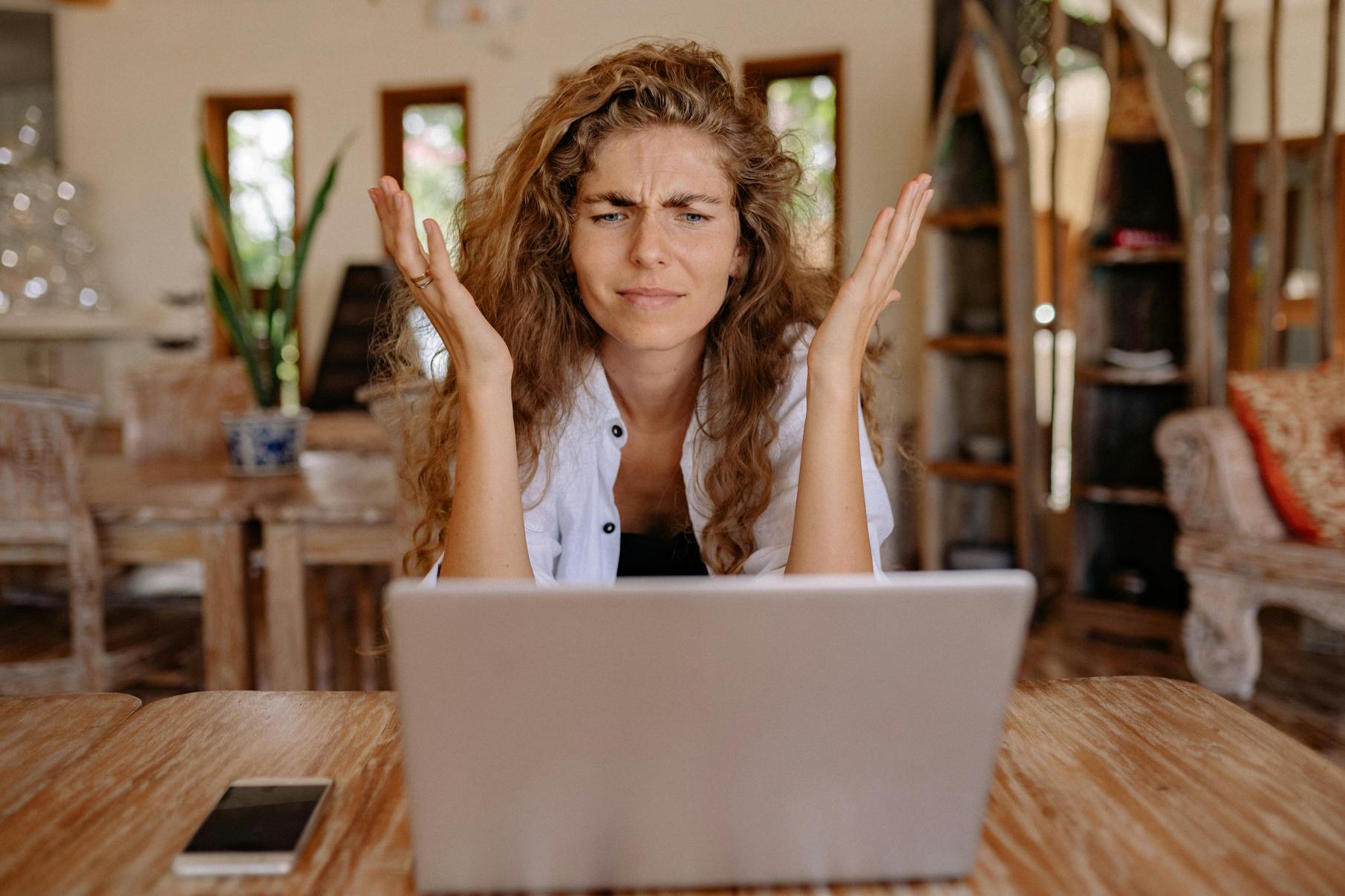
Causes Courantes des Redémarrages Inattendus
Avant de plonger dans les étapes de dépannage, il est important de comprendre pourquoi votre ordinateur peut redémarrer sans avertissement.
- Problèmes de Logiciels : Les bugs ou les erreurs dans le système d’exploitation ou dans les applications que vous utilisez fréquemment peuvent déclencher des redémarrages. Les mises à jour logicielles incompatibles peuvent également être en cause.
- Problèmes Matériels : Une RAM défectueuse, une surchauffe ou des problèmes d’alimentation peuvent entraîner des redémarrages soudains. Les secteurs défectueux sur votre disque dur peuvent également causer une instabilité du système.
- Problèmes de Pilotes : Les pilotes corrompus ou obsolètes peuvent créer des conflits, entraînant un redémarrage inattendu.
- Malware : L’infection par des logiciels malveillants peut gravement affecter les performances et la stabilité du système.
- Surcharge du Système : Surcharger le CPU ou manquer de mémoire disponible peut entraîner le redémarrage de votre ordinateur comme mécanisme de sécurité.
Comprendre ces causes peut vous aider à orienter vos efforts de dépannage plus efficacement.

Dépannage sur macOS
Pour résoudre le message ‘Votre ordinateur a redémarré en raison d’un problème’ sur macOS, suivez ces étapes :
Vérifications Initiales et Mode Sans Échec
- Vérifications Initiales : Assurez-vous que tous vos logiciels sont mis à jour vers les dernières versions. Recherchez les mises à jour en attente et installez-les.
- Mode Sans Échec : Redémarrez votre Mac en mode sans échec en maintenant la touche Maj enfoncée pendant le démarrage. Le mode sans échec limite votre système aux fonctions essentielles, vous aidant à identifier si le problème est lié à un logiciel.
Réinitialisation du SMC et du PRAM
- Réinitialisation du SMC : Le contrôleur de gestion système (SMC) contrôle l’alimentation et d’autres fonctions de bas niveau. Pour réinitialiser le SMC, éteignez votre Mac, puis maintenez enfoncées les touches Maj + Contrôle + Option sur le côté gauche du clavier, ainsi que le bouton d’alimentation, pendant 10 secondes. Relâchez toutes les touches et redémarrez votre Mac.
- Réinitialisation du PRAM : La mémoire de paramétrage (PRAM) stocke certains réglages système. Pour réinitialiser le PRAM, éteignez votre Mac et rallumez-le en maintenant les touches Option + Command + P + R enfoncées. Continuez de les maintenir jusqu’à ce que le logo Apple apparaisse et disparaisse deux fois.
Examen des Rapports de Crash
- Utilisez l’application Console (Applications > Utilitaires > Console) pour examiner les rapports de crash. Recherchez des motifs récurrents ou des erreurs spécifiques d’application qui pourraient indiquer la source du problème.
Réinstallation de macOS
- Si le problème persiste, envisagez de réinstaller macOS. Démarrez en mode Récupération macOS en maintenant Command + R lors du démarrage. Sélectionnez ‘Réinstaller macOS’ et suivez les instructions à l’écran.
Dépannage sur Windows
Maintenant, concentrons-nous sur la résolution des redémarrages inattendus sur les systèmes Windows.
Utilisation de l’Outil de Dépannage de Windows
- Ouvrez Paramètres > Mise à jour et sécurité > Dépannage. Sélectionnez la catégorie de dépannage liée à votre problème et suivez le guide à l’écran.
Analyse du Visionneur d’Événements
- Accédez au Visionneur d’Événements en tapant ‘Visionneur d’Événements’ dans la barre de recherche. Accédez à Journaux Windows > Système. Recherchez les erreurs critiques autour de l’heure du redémarrage, ce qui peut fournir des indices sur la cause racine.
Exécution du Diagnostic de Mémoire
- Cherchez ‘Diagnostic de la Mémoire Windows’ et lancez l’outil. Choisissez ‘Redémarrer maintenant et rechercher les problèmes.’ L’outil vérifiera votre mémoire à la recherche d’erreurs et, s’il en trouve, vous aidera à poursuivre le dépannage.
Réinstallation de Windows
- En dernier recours, réinstallez Windows. Accédez à Paramètres > Mise à jour et sécurité > Récupération. Choisissez ‘Réinitialiser ce PC’, puis optez pour ‘Tout supprimer.’ Assurez-vous de sauvegarder vos données avant de procéder.
Conseils de Maintenance Préventive
Pour éviter les problèmes futurs, prenez note de ces conseils de maintenance préventive :
- Mises à Jour Régulières : Gardez votre système d’exploitation, vos pilotes et vos logiciels à jour.
- Logiciels Antivirus : Utilisez des logiciels antivirus fiables et scannez régulièrement votre ordinateur.
- Nettoyage Matériel : Assurez-vous que votre ordinateur est propre et exempt de poussière. Assurez une ventilation adéquate pour éviter la surchauffe.
- Sauvegarde des Données : Sauvegardez régulièrement vos données pour éviter de perdre des informations importantes en cas de redémarrage soudain.

Conclusion
Les redémarrages inattendus peuvent être perturbateurs, mais comprendre les causes courantes et savoir comment dépanner sur macOS et Windows peut vous aider à résoudre ces problèmes efficacement. En suivant les étapes décrites dans ce guide, vous pouvez minimiser les temps d’arrêt et améliorer la fiabilité de votre ordinateur. N’oubliez pas d’adopter des habitudes de maintenance préventive pour vous protéger contre les problèmes futurs.
Questions fréquentes
Que faire si mon ordinateur continue de redémarrer ?
Si votre ordinateur continue de redémarrer, essayez de démarrer en mode sans échec, de vérifier les mises à jour de logiciels et d’utiliser des outils de diagnostic pour identifier le problème. Consultez un professionnel si le problème persiste.
La surchauffe peut-elle provoquer le redémarrage de mon ordinateur ?
Oui, la surchauffe peut provoquer le redémarrage de votre ordinateur par mesure de protection. Assurez-vous que votre ordinateur est bien ventilé et envisagez de nettoyer les composants internes pour enlever la poussière.
Comment diagnostiquer les problèmes matériels causant les redémarrages ?
Utilisez des outils de diagnostic intégrés comme Windows Memory Diagnostic ou macOS Hardware Test. Si vous suspectez un problème matériel, consultez un technicien professionnel pour un diagnostic précis et une réparation.
